Việc nhận email khi có người đăng nhập vào máy tính là một lớp bảo mật chủ động mà bạn nên thiết lập ngay hôm nay. Bạn sẽ không còn phải lo lắng về việc ai đó truy cập trái phép vào dữ liệu cá nhân khi bạn vắng mặt. Bài viết sẽ hướng dẫn bạn từng bước để cài đặt tính năng hữu ích này.
| Tham gia kênh Telegram của AnonyViet 👉 Link 👈 |
Tại sao nên thiết lập tự gửi mail khi có người đăng nhập vào máy tính
Tăng cường bảo mật máy tính
Bạn sẽ biết ngay lập tức nếu có một truy cập trái phép, cho phép bạn hành động kịp thời như đổi mật khẩu hoặc khóa tài khoản từ xa.

An tâm tuyệt đối
Dù bạn đang đi du lịch, đi công tác hay chỉ đơn giản là ra ngoài uống cà phê, bạn sẽ không còn phải lo lắng về chiếc máy tính ở nhà. Một email thông báo là tất cả những gì bạn cần để biết mọi thứ vẫn an toàn.
Giám sát hiệu quả
Nếu bạn là phụ huynh, đây là công cụ tuyệt vời để biết khi nào con cái sử dụng máy tính, giúp bạn quản lý thời gian lên mạng của con một cách lành mạnh.
Phát hiện hoạt động đáng ngờ
Nhận được email đăng nhập vào lúc 3 giờ sáng? Đó là một dấu hiệu cảnh báo đỏ cho thấy tài khoản của bạn có thể đã bị xâm phạm hoặc máy tính đang bị điều khiển bởi phần mềm độc hại.
Cách nhận email khi có người đăng nhập vào máy tính
Quá trình này bao gồm hai phần chính: Tạo một kịch bản (script) để gửi email và lên lịch để kịch bản đó tự động chạy. Đừng lo lắng nếu bạn không phải là dân công nghệ, chỉ cần làm theo từng bước dưới đây là bạn sẽ thành công.
Bước 1: Bước đầu tiên trong cách nhận email khi có người đăng nhập vào máy tính là tạo ra một tệp lệnh. Tệp lệnh này chứa thông tin tài khoản email và nội dung cảnh báo mà bạn muốn nhận.
Script này sẽ lưu mật khẩu email của bạn dưới dạng văn bản. Để đảm bảo an toàn tuyệt đối cho tài khoản chính, bạn NÊN tạo một tài khoản email hoàn toàn mới chỉ để phục vụ mục đích này. Hơn nữa, nếu tài khoản đó có bật xác thực hai yếu tố (2FA), bạn BẮT BUỘC phải tạo một “Mật khẩu ứng dụng” (App Password) và sử dụng nó thay cho mật khẩu thông thường.
Thực hiện:
- Truy cập Notepad trên Windows 11.
- Sao chép và dán chính xác đoạn mã dưới đây vào Notepad:
# Email Settings $smtpServer = "smtp.youremailprovider.com" $smtpPort = "587" $smtpUser = "[email protected]" $smtpPass = "youremailpassword" $toEmail = "[email protected]" $subject = "Login Alert on $env:COMPUTERNAME" $body = "User $env:USERNAME has just logged in at $(Get-Date)." # Send Email $msg = New-Object System.Net.Mail.MailMessage $smtpUser, $toEmail, $subject, $body $smtp = New-Object Net.Mail.SmtpClient($smtpServer, $smtpPort) $smtp.EnableSsl = $true $smtp.Credentials = New-Object System.Net.NetworkCredential($smtpUser, $smtpPass) $smtp.Send($msg)
Nhớ tùy chỉnh lại theo thông tin của bạn:
$smtpServer: Địa chỉ máy chủ SMTP của nhà cung cấp email. (Ví dụ: smtp.gmail.com cho Gmail, smtp.office365.com cho Outlook).
$smtpUser: Địa chỉ email phụ bạn vừa tạo để gửi cảnh báo.
$smtpPass: Mật khẩu ứng dụng mà bạn đã tạo cho tài khoản email phụ.
$toEmail: Địa chỉ email chính của bạn, nơi bạn muốn nhận cảnh báo.
$subject và $body: Tiêu đề và nội dung email. Bạn có thể tùy chỉnh lại cho dễ hiểu.
- Chọn File > Save As để lưu file lại > Chọn một thư mục để lưu, ví dụ tạo thư mục C:\HeThong.
- Tại dòng Save as type, đổi thành All Files (*.*).
- Tại dòng File name, đặt tên tệp có đuôi .ps1, ví dụ: CanhBaoDangNhap.ps1 > Nhấn Save.
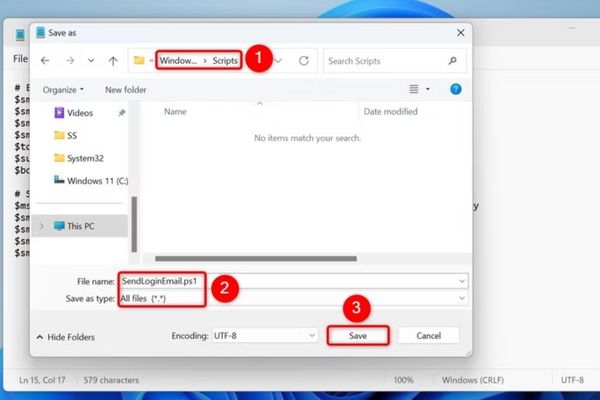
Bước 2: Bây giờ, chúng ta sẽ dùng công cụ có sẵn của Windows là Task Scheduler để ra lệnh cho kịch bản trên tự động chạy mỗi khi có người đăng nhập.
- Mở Task Scheduler (nhấn phím Windows, gõ Task Scheduler và mở nó).
- Ở khung bên phải, chọn Create Task….
Trong tab General:
- Name: Đặt tên cho tác vụ, ví dụ: Gui Email Canh Bao Dang Nhap.
- Tích chọn vào ô Run whether user is logged on or not và Run with highest privileges.
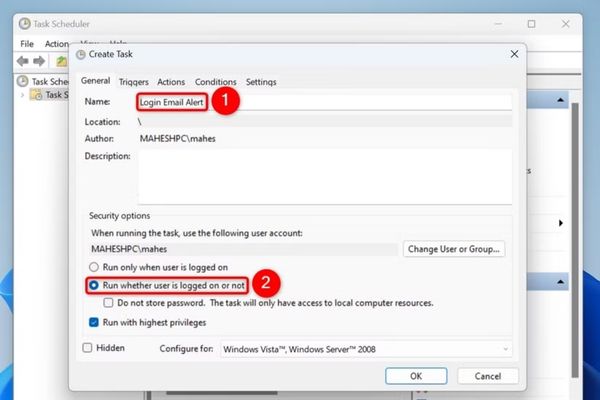
Bấm sang tab Triggers > Chọn New.
- Trong mục Begin the task, chọn At log on.
- Bạn có thể chọn Any user để theo dõi tất cả tài khoản.
- Nhấn OK.
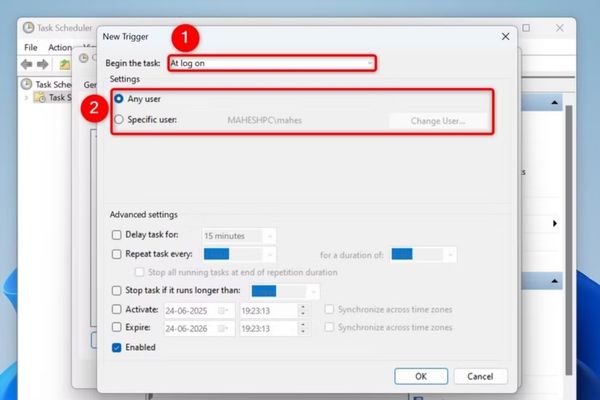
Chuyển sang tab Actions và chọn New.
- Mục Action phải là Start a program.
- Ô Program/script: gõ powershell.exe.
- Ô Add arguments (optional): dán dòng lệnh sau, nhớ thay thế đường dẫn tệp cho chính xác.
-ExecutionPolicy Bypass -File “C:\Scripts\SendLoginEmail.ps1”
- Nhấn OK.
- Nhấn OK lần cuối và nhập mật khẩu máy tính của bạn nếu được yêu cầu.
Từ giờ, cách nhận email khi có người đăng nhập vào máy tính đã được kích hoạt!
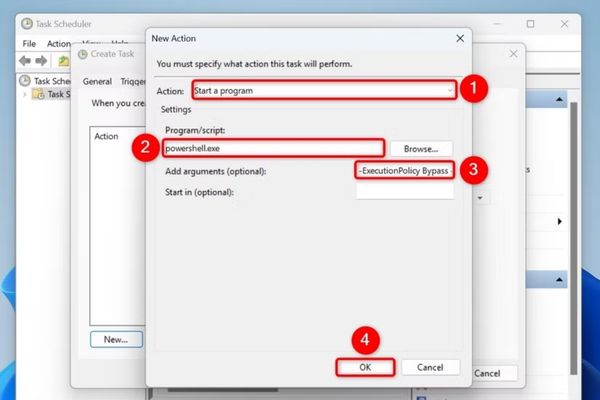
Cách gửi mail âm thầm
Mặc định, mỗi khi chạy, một cửa sổ PowerShell sẽ lóe lên trên màn hình. Để làm cho quá trình này hoàn toàn vô hình, hãy thực hiện thêm bước sau:
- Mở ứng dụng Notepad và dán đoạn mã sau đây vào:
Set objShell = CreateObject("Wscript.Shell")
objShell.Run "powershell.exe -ExecutionPolicy Bypass -File ""C:\Scripts\SendLoginEmail.ps1""", 0, False
Lưu ý: Đảm bảo đường dẫn tệp .ps1 trong mã là chính xác.
- Lưu tệp này với đuôi .vbs (nhớ chọn Save as type là All Files).
- Quay lại Task Scheduler, mở lại tác vụ bạn đã tạo.
- Vào tab Actions, chọn hành động và nhấn Edit….Thay đổi như sau:
Program/script: wscript.exe
Add arguments (optional): “C:\Scripts\SendLoginEmail.vbs” (đường dẫn đến tệp .vbs của bạn).
- Nhấn OK để lưu lại.
Bây giờ, hệ thống của bạn sẽ hoạt động một cách thầm lặng và chuyên nghiệp.
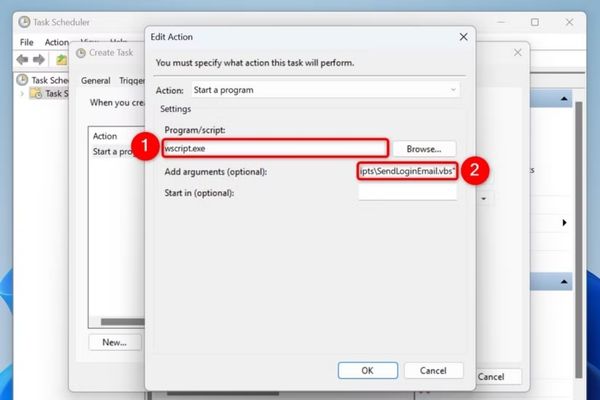
Câu hỏi thường gặp
Tính năng này có hoạt động trên Windows 10 không?
Có, các bước thực hiện hoàn toàn tương tự trên Windows 10
Tôi không nhận được email, phải làm sao?
Hãy kiểm tra lại:
1) Mật khẩu ứng dụng đã đúng chưa?
2) Thông tin máy chủ SMTP có chính xác không?
3) Kiểm tra thư mục Spam/Thư rác.
4) Tường lửa có đang chặn kết nối không?
Làm sao để tắt tính năng này?
Rất đơn giản. Chỉ cần mở Task Scheduler, tìm tác vụ bạn đã tạo, nhấp chuột phải và chọn Disable (tạm dừng) hoặc Delete (xóa hẳn).
Lời kết
Thiết lập để nhận email khi có người đăng nhập vào máy tính thực ra đơn giản hơn bạn nghĩ rất nhiều. Chỉ với vài bước, bạn đã có một hệ thống cảnh báo hiệu quả mà không tốn bất kỳ chi phí nào. Đây là một thủ thuật nhỏ nhưng mang lại giá trị bảo mật vô cùng lớn. Chúc bạn áp dụng thành công!

















